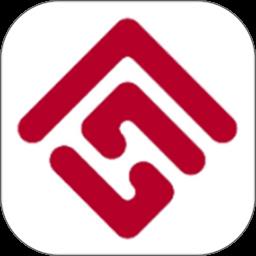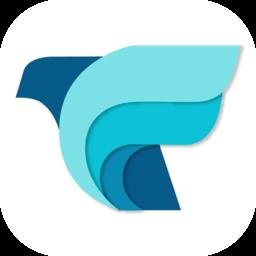怎么使用PS脚本事件管理器 高级玩家必备技巧
发表时间:2020-12-15来源:网络
每天用Photoshop做图片处理,为了操作方便,许多老用户都会通过脚本事件管理器执行命令,以完成一些重复的操作或批量操作。如果您刚接触Photoshop,不知道如何创建脚本命令,请参阅这篇文章。
怎样使用PS脚本事件管理器?
什么是Photoshop脚本事件管理器?简而言之,用户触发一些Photoshop监听到的命令动作,即将执行相应的脚本或设置动作。与触发事件相同,程序只需使用一个命令即可自动执行,多用于执行一些重复的机械操作或批量操作。先进应用要求会编写脚本。
打开Photoshop软件,进入如图的界面,点击“自我调整”,创建新的文件,
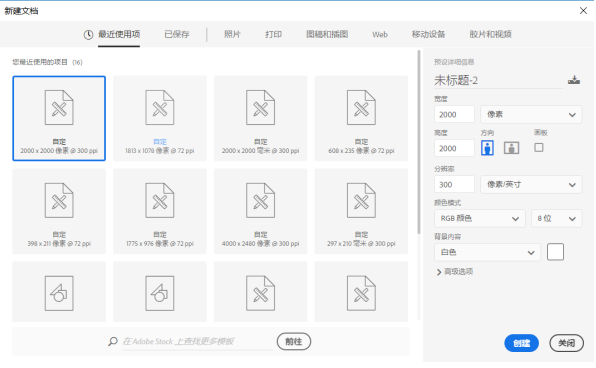
打开PS操作窗口,在菜单栏上的“文件”-“脚本”-“脚本”-“脚本事件管理程序”,
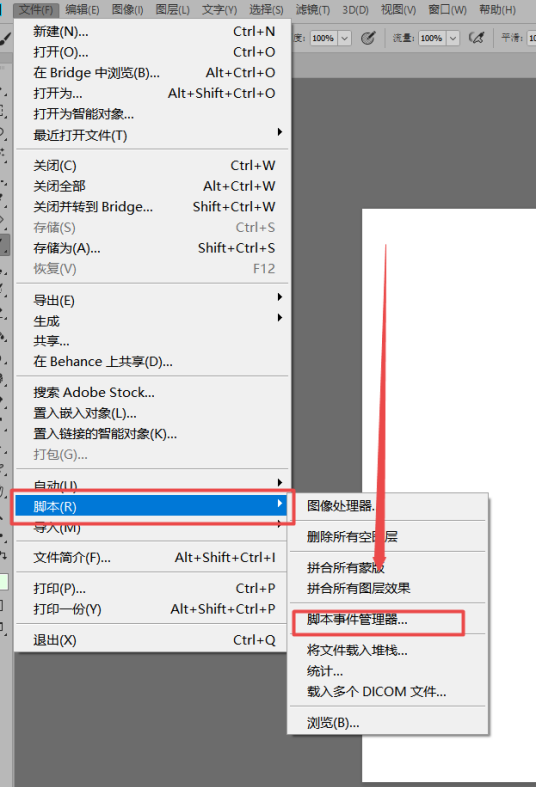
在弹窗中,勾选“允许运行脚本/操作”事件,现在可以创建脚本事件,
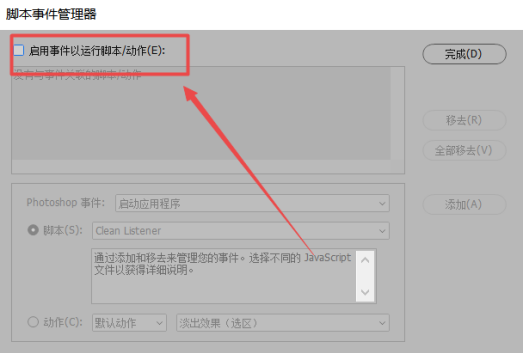
点击下面的“脚本”或“动作”,比如将Photoshop事件设置为启动应用程序,则会执行一个淡出效果的动作,
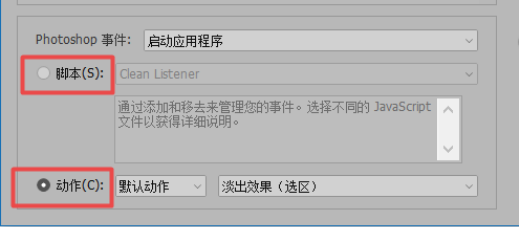
接下来,在PS菜单栏中,先记录全屏动作,然后点击“窗口”——“动作”,弹窗上出现设置名为“全屏”的新动作,再点击“新动作”,
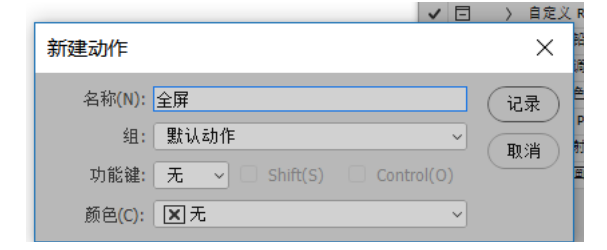
为了插入菜单栏中的项目操作,系统不能被记录,需要在全屏模式下插入菜单项目,
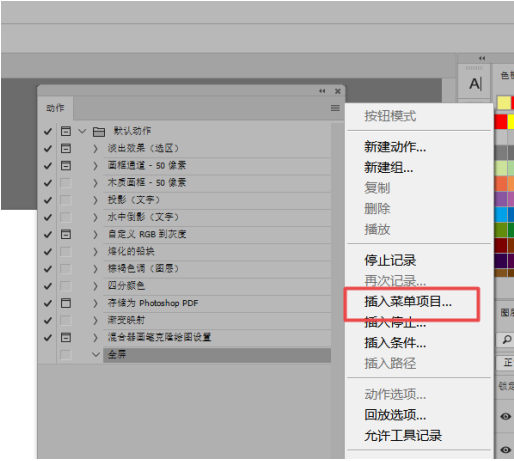
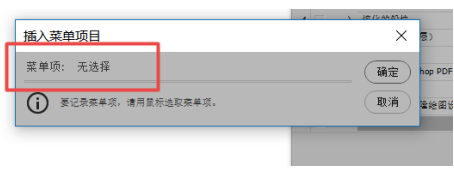
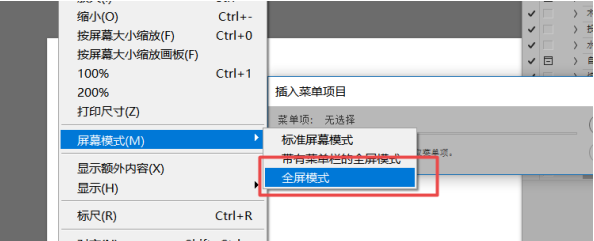
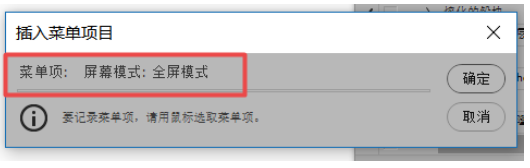
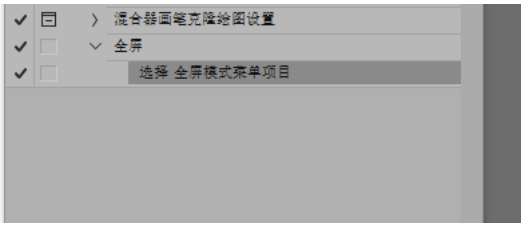
“添加全屏动作完成,停止动作,打开脚本事件管理器,选择Photoshop事件创建新文档,设置动作为“全屏”,点击“添加”-“完成”,
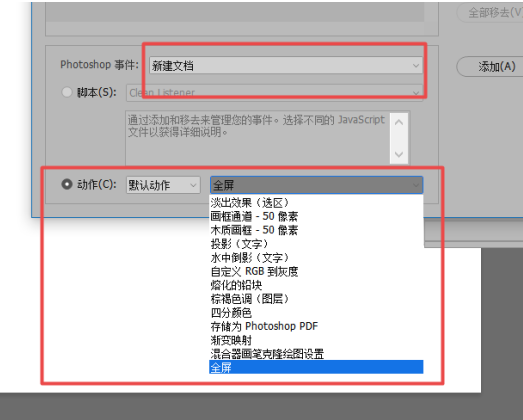

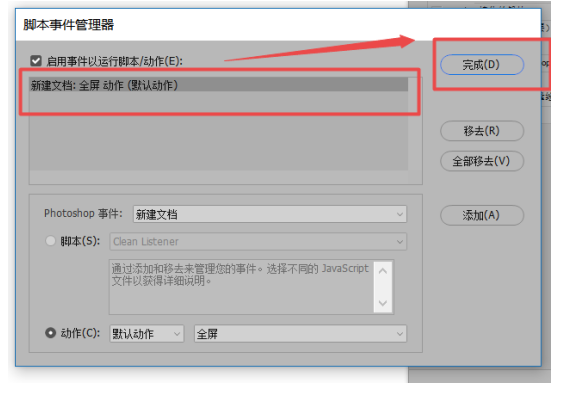
在新文档创建后,查看是否为全屏模式,如图,全屏已打开。
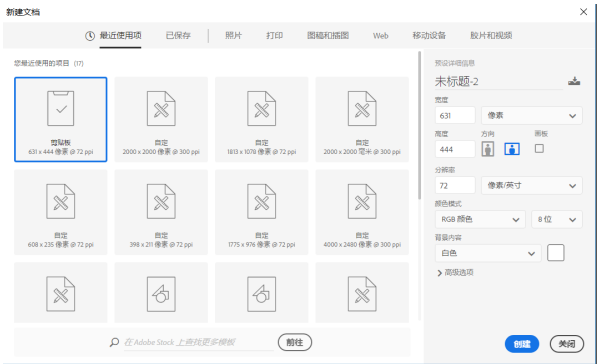
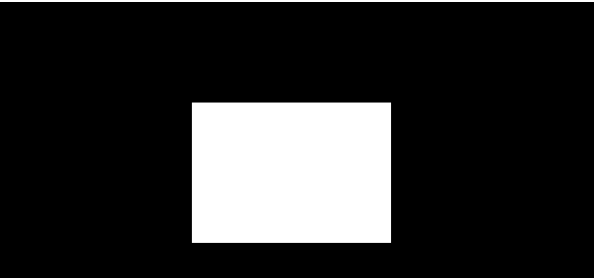
多了解一些技术知识,请点击zhishiwu.com。
知识阅读
软件推荐
更多 >-
 查看
查看溧阳论坛触屏版手机版下载v5.4.2.18 安卓版
68.37MB |生活服务
-
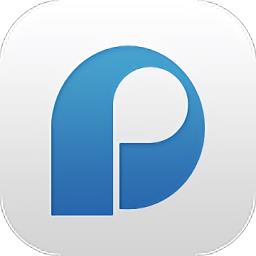 查看
查看保利悠悦荟最新版app2026下载v3.1.6 安卓版
35.73MB |生活服务
-
 查看
查看i泰达官方版下载v2.0.10 安卓版
66.01MB |生活服务
-
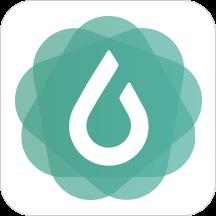 查看
查看与糖医护手机版下载v4.2.0 安卓版
46.54MB |生活服务
-
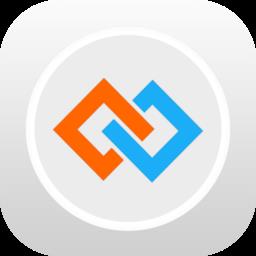 查看
查看智慧宫翻译阿拉伯语手机版下载v1.91.0 安卓版
50.68MB |生活服务
-
 查看
查看专注清单app下载v15.9 安卓版
42.61MB |生活服务
-
 查看
查看物性表手机版下载v2.3.0 安卓版
71.12MB |商务办公
-
 查看
查看hooli留学公寓app下载v5.6.1 安卓官方版
28.64MB |生活服务
-
1
 用Word在网上“开会”
用Word在网上“开会”2011-02-15
-
2
 去除页眉中的横线
去除页眉中的横线2011-02-15
-
3
 ps怎么制作一寸照片教程
ps怎么制作一寸照片教程2022-05-05
-
4
 Word怎么旋转图片方向
Word怎么旋转图片方向2022-01-26
-
5
 javac是什么意思
javac是什么意思2022-03-24
-
6
 swf文件怎么转换成mp4教程
swf文件怎么转换成mp4教程2022-04-29
-
7
 ecshop安装步骤图文教程
ecshop安装步骤图文教程2022-01-12
-
8
 在Word2010文档中将剪贴板内容粘贴为链接
在Word2010文档中将剪贴板内容粘贴为链接2011-03-20
-
9
 妙用Office 2010截屏三招
妙用Office 2010截屏三招2011-02-14
-
10
 Excel实例教程 - INDEX函数
Excel实例教程 - INDEX函数2011-02-17